Как навести порядок в отделе маркетинга с помощью канбан-досок
Рассказываем, как с помощью Kaiten навести порядок в работе отдела маркетинга
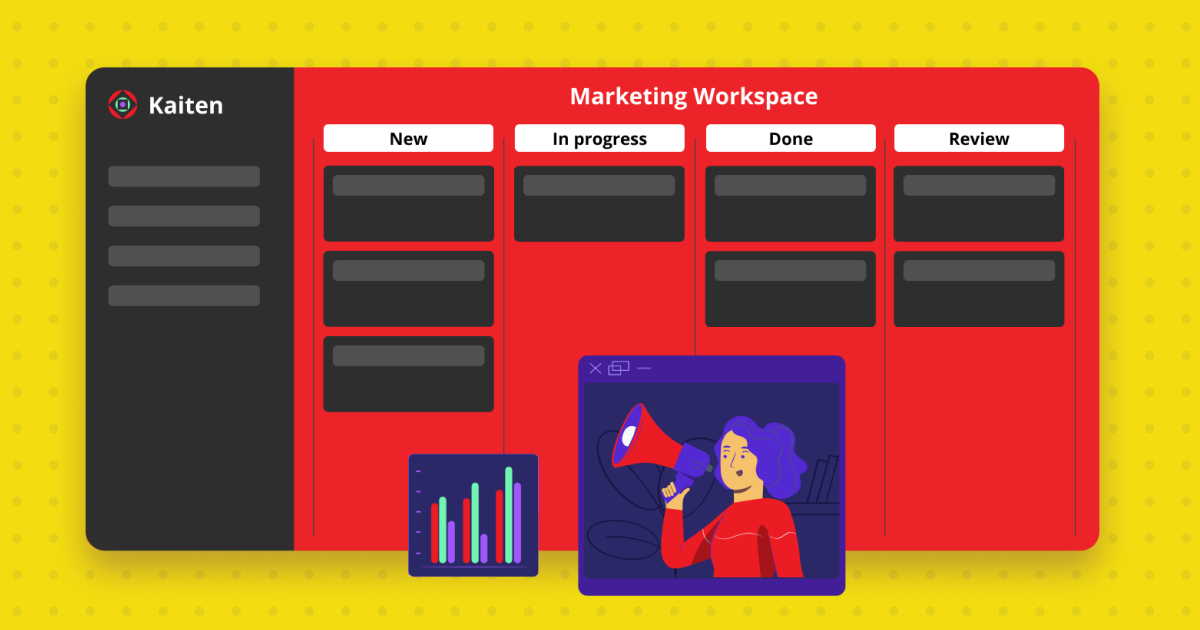
Работа маркетолога достаточно стихийна: задачи от внешних и внутренних заказчиков прилетают через разные каналы (почта, чаты, мессенджеры). К тому же маркетолог ведет сразу несколько крупных проектов. Если заводить для каждого из них Excel-таблицу, специалист может просто потеряться в документах и не оценить объем работы целиком. Чтобы не пропустить важный дедлайн, и не выгореть, растеряв креатив, можно свести задачи в единое пространство — таск-трекер.
Хорошая новость в том, что найти баланс между креативом и дисциплиной можно с помощью таск-трекера Кайтен. В этой статье вы узнаете:
- как видеть связь между крупными целями и точечными задачами;
- как разбить работу на этапы и следить за прогрессом выполнения задач;
- как держать информацию по проектам и задачам в одном месте;
- как удобно работать с подрядчиками, сотрудниками на аутсорсе и коллегами из других отделов;
- как приоритизировать задачи и делать важную работу в первую очередь;
- как удобно планировать сложные проекты;
- как работать с документами.
Дочитайте статью до конца — внизу оставили для вас шаблон пространства маркетинга. Скопируйте, добавьте деталей и действуйте!
Визуализируйте работу отдела — от крупных целей до точечных задач по разным направлениям
В Kaiten вы можете систематизировать процесс любой сложности, комбинируя несколько разных досок на одном пространстве.
Создайте доску, где будут находиться большие задачи или проекты. Так вы сможете легко следить за их прогрессом и держать на виду.
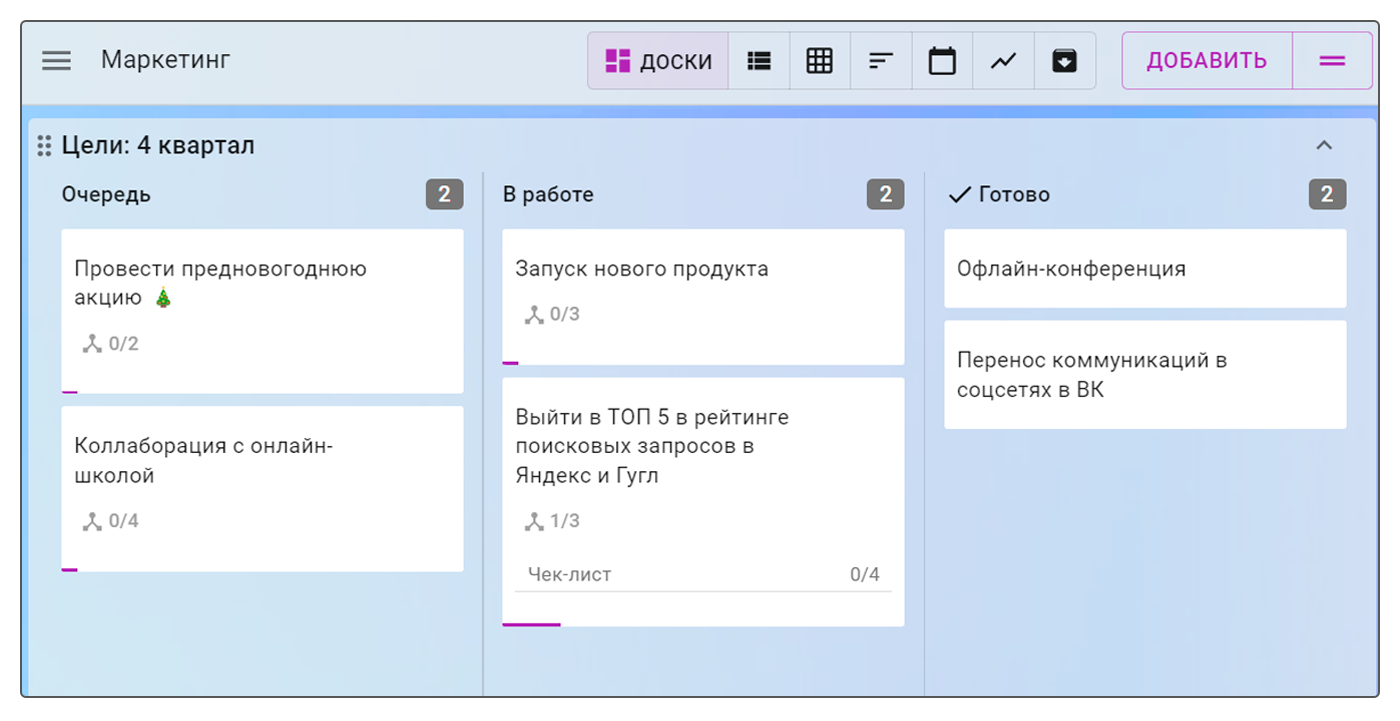
Создайте доску для текущих задач — разбейте сложный процесс на этапы и перемещайте карточки по ходу выполнения проекта. Создайте столько колонок, сколько вам нужно, и дайте им любые понятные названия:
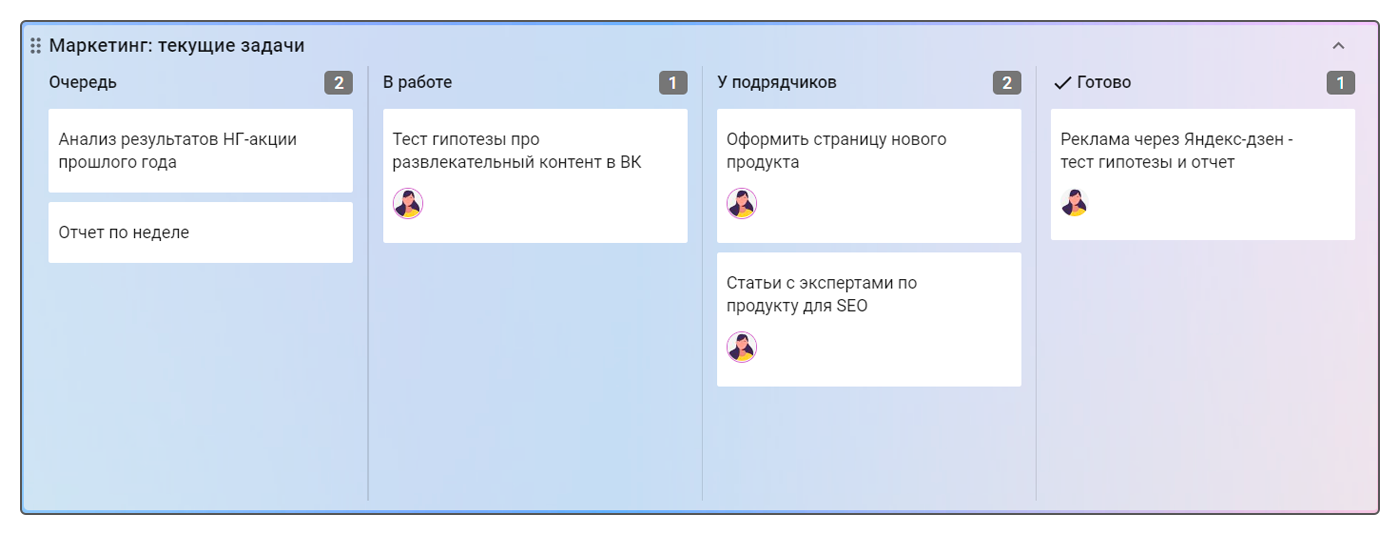
Если в вашей команде маркетинга есть несколько направлений, создайте отдельные доски для каждого из них. Ведь у каждого направления могут быть свои этапы работы. А еще на отдельных досках удобнее вести работу.
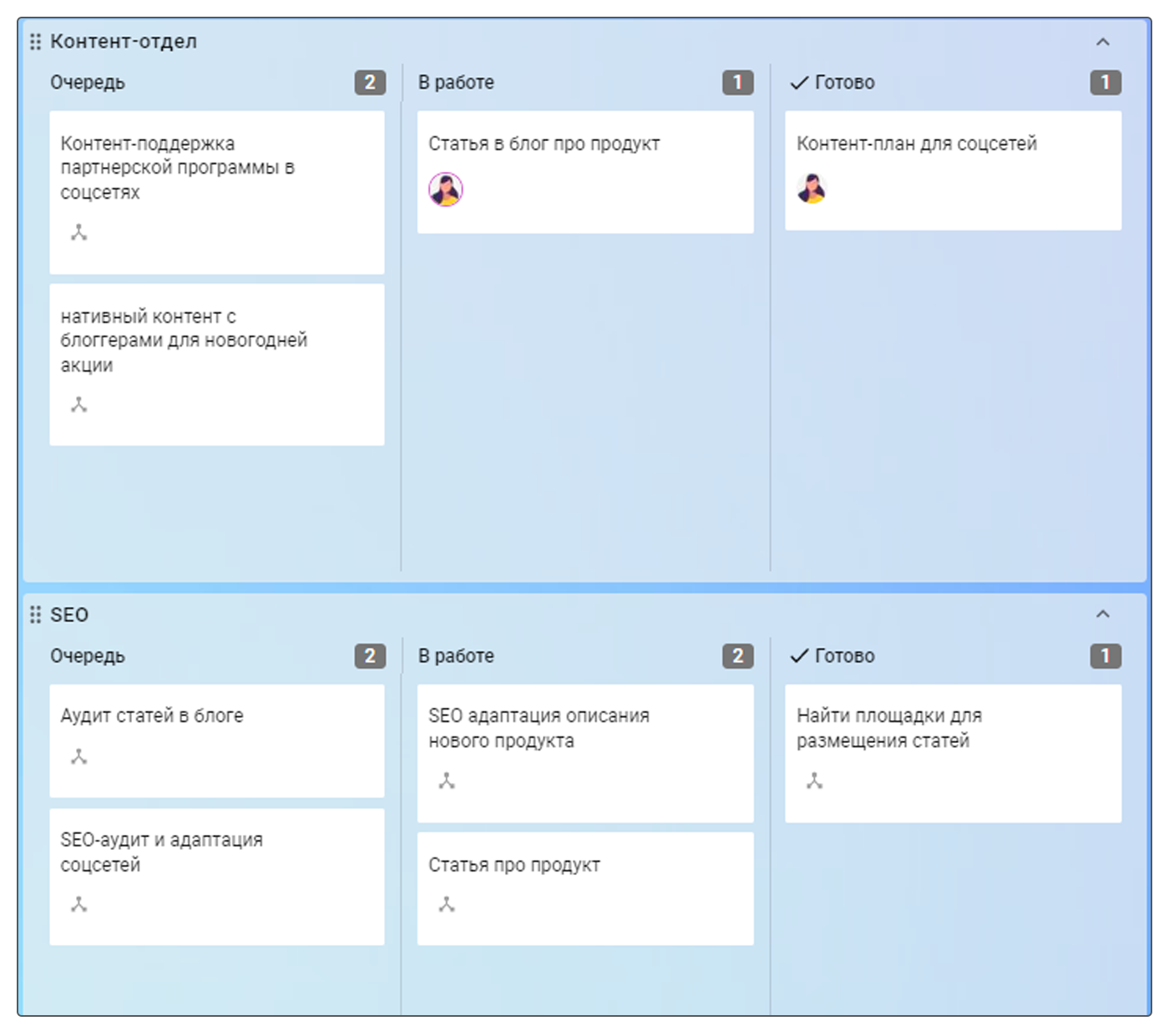
Все эти доски могут находиться на одном пространстве — вам не потребуется постоянно переключаться между разными страницами, чтобы найти нужную информацию.
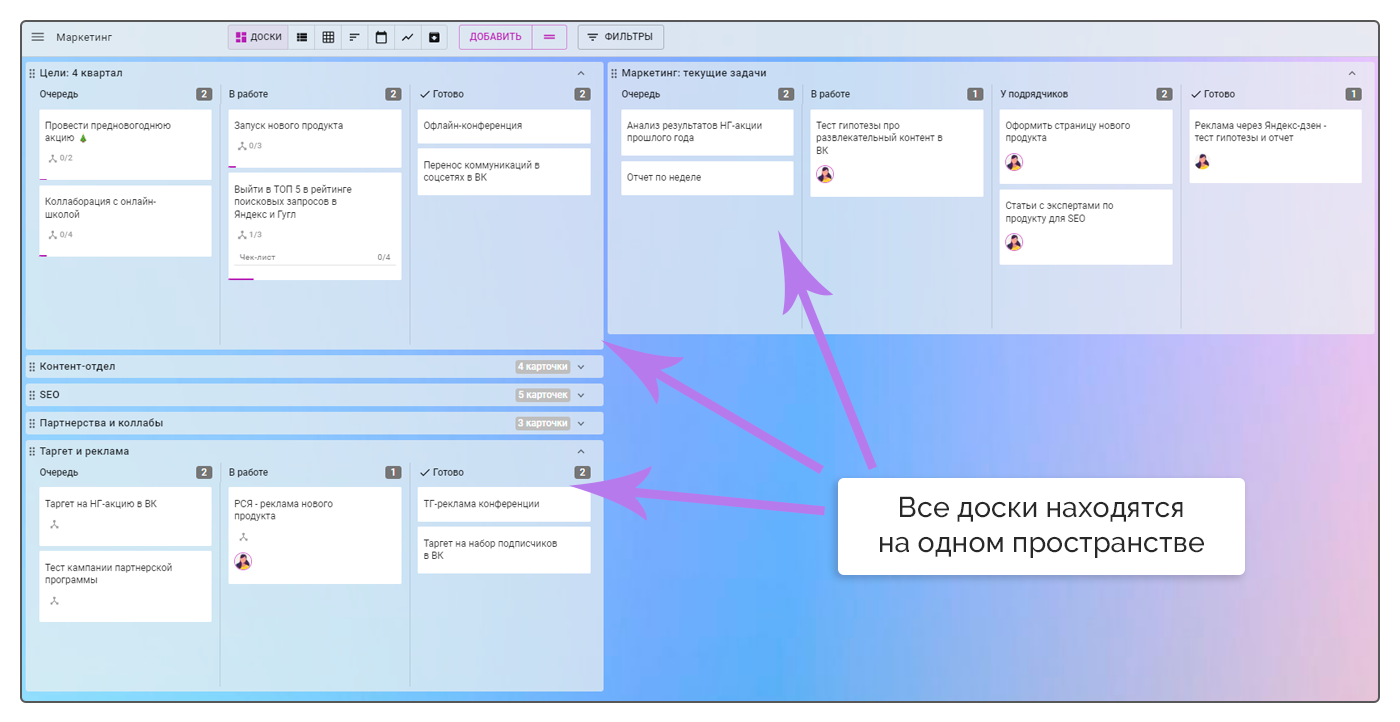
Постройте систему взаимосвязей и легко ориентируйтесь в задачах
В Kaiten можно удобно построить иерархию задач с помощью дочерних и родительских карточек, а также чек-листов.
Допустим у вас есть крупный проект — «Запуск новогодней акции».
Для его реализации вам нужно выполнить ряд задач: подготовить лист товаров для акции, заменить баннер на сайте, сделать серию email-рассылок, составить контент-план для соцсетей, запустить рекламную кампанию.
В свою очередь, чтобы заменить баннер на сайте нужно: подготовить ТЗ, оформить дизайн баннера, установить баннер на сайте, — это еще более мелкие задачи.
Если разместить все эти задачи в одной очереди без связей, будет не понятно, что к чему относится. Поэтому можно сделать так:
- Разместить задачу «Запуск новогодней акции» на доске с крупными проектами.
- Разместить задачи, необходимые для ее выполнения на досках разных направлений и связать их с основной задачей.
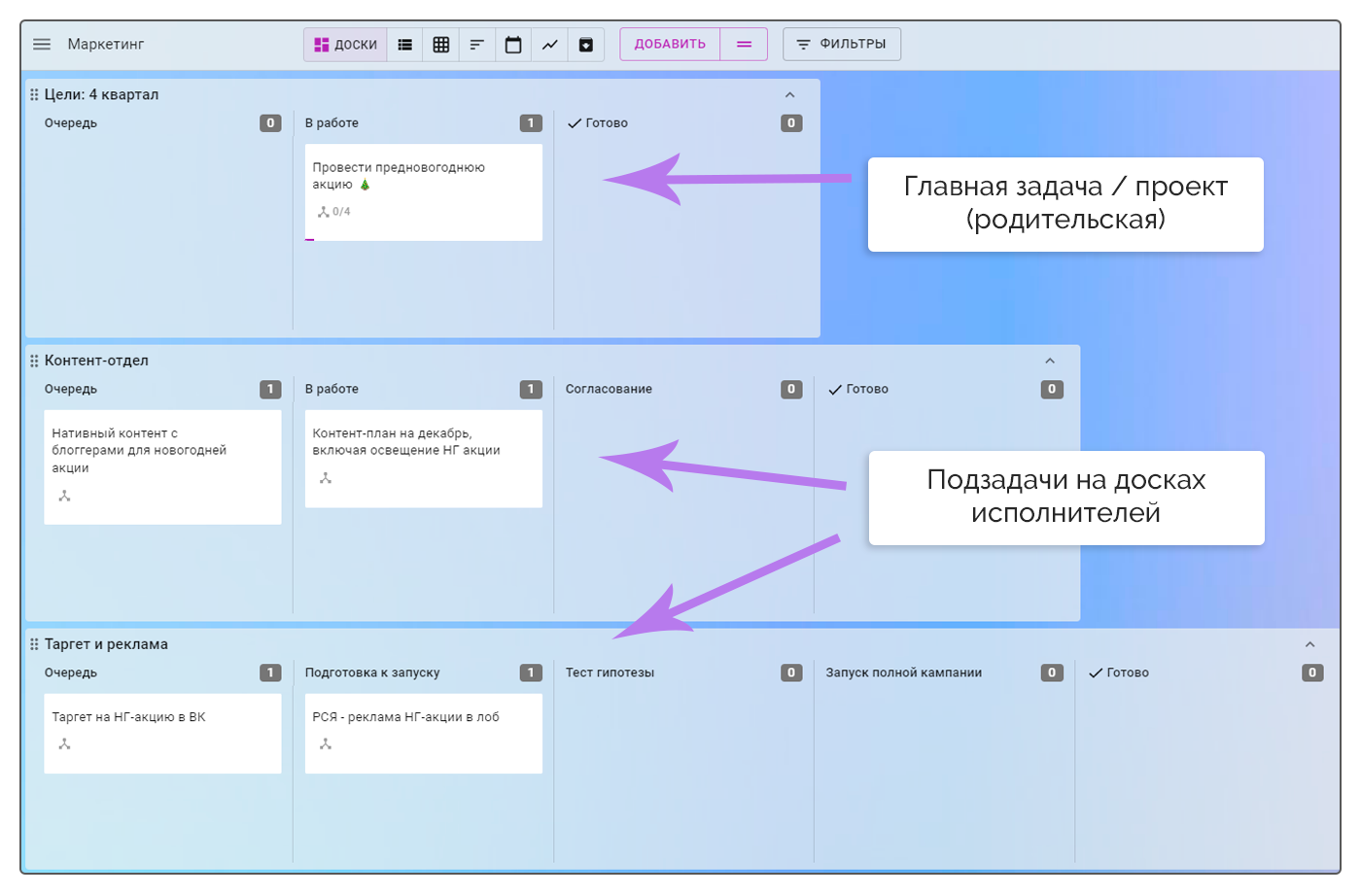
Связь отобразиться во всех карточках. В родительской задаче вы будете видеть прогресс выполнения дочерних задач.
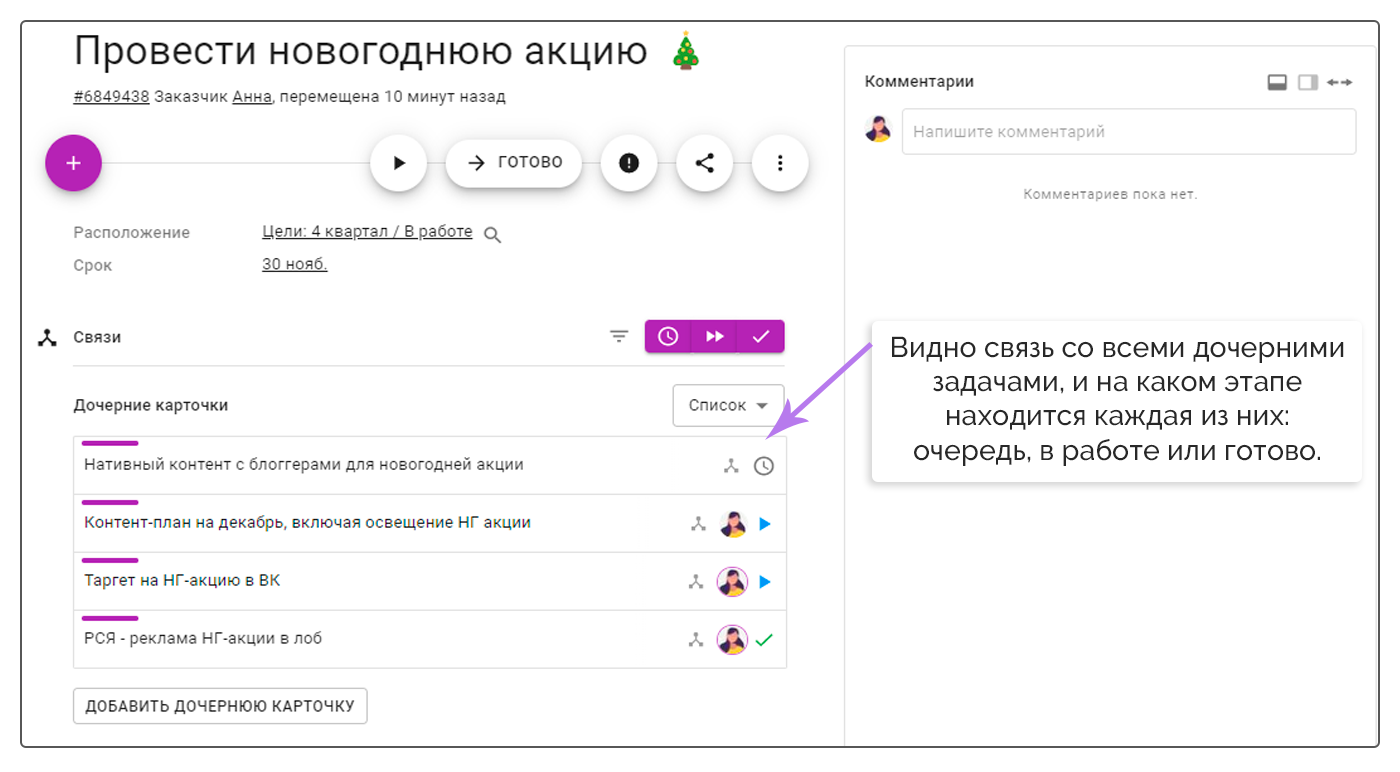
Совсем небольшие подзадачи можно оформить в качестве чек-листа. На каждый из пунктов можно назначить ответственных и дедлайн.
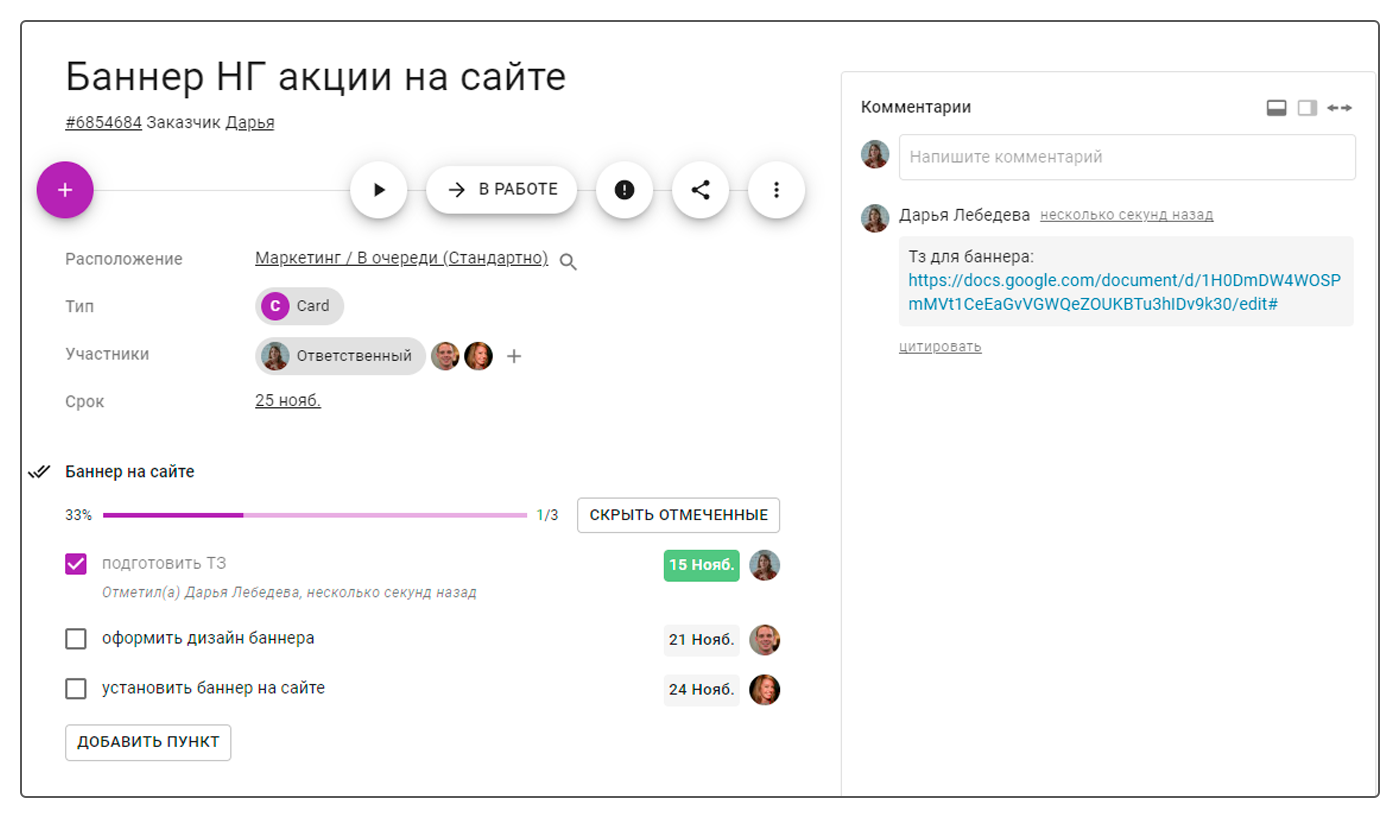
Заполняйте поля карточек и легко находите нужную информацию по проектам
Вам не придется уточнять информацию у коллег и искать нужные файлы и ссылки в чатах, если вы подробно заполните карточку с задачей.
Подробно опишите суть задачи, прикрепите нужные файлы и ссылки:
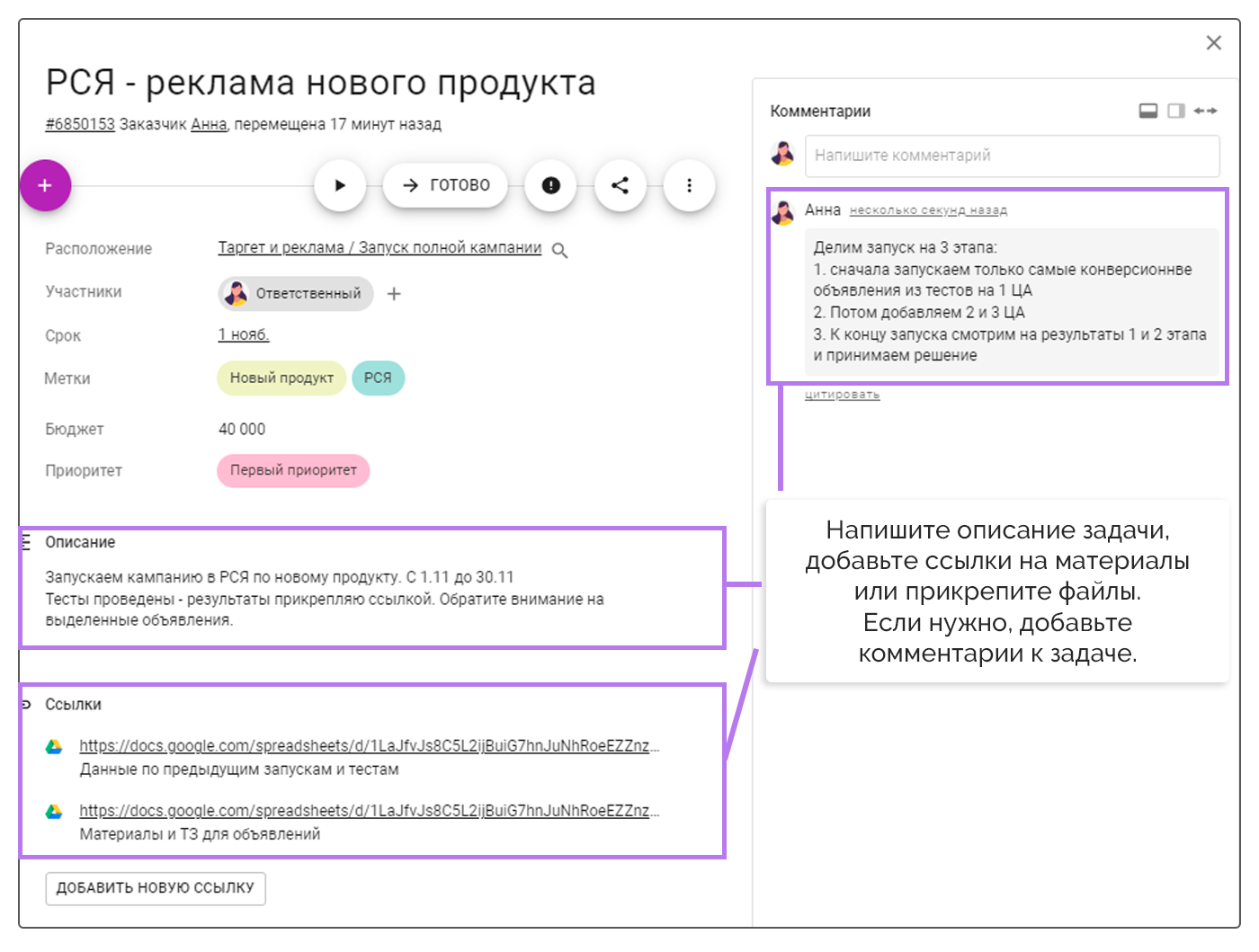
Добавьте участников в карточку, назначьте ответственного и установите дедлайн:
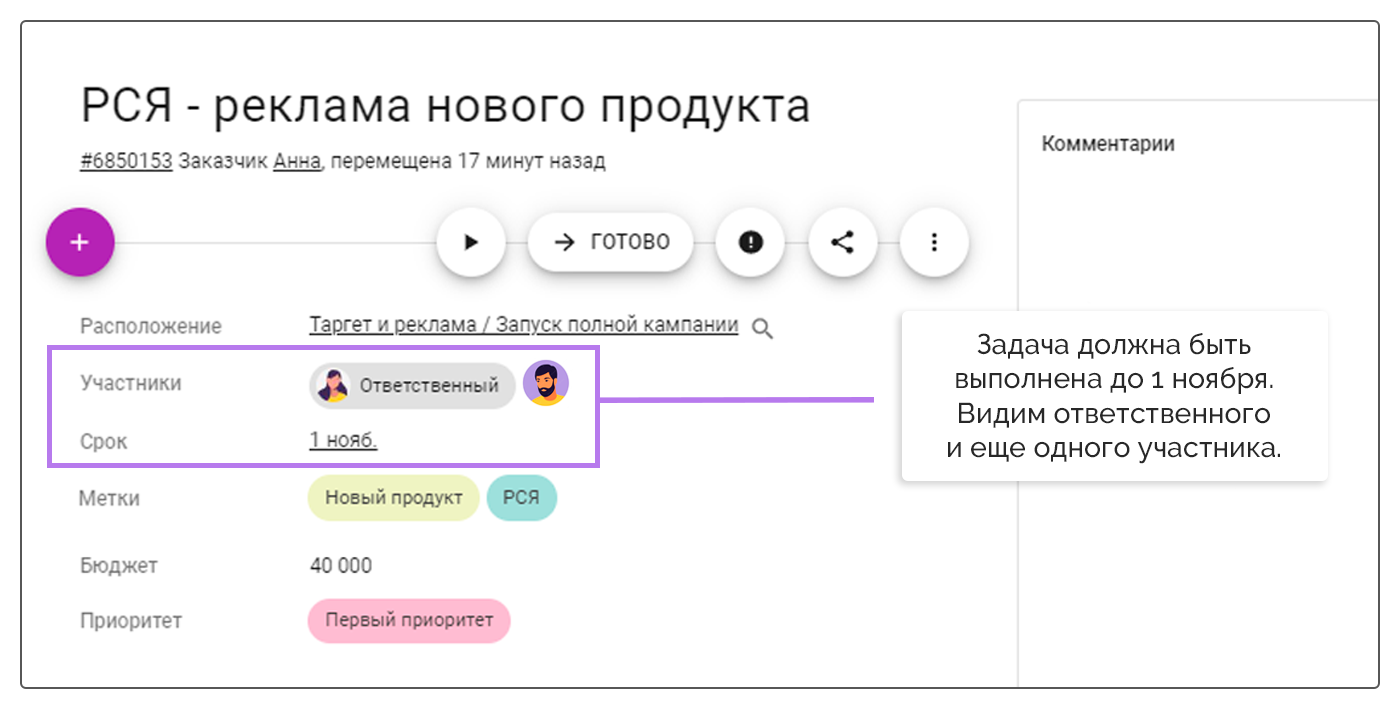
Создайте свои кастомные поля, чтобы отразить важную информацию. Например, бюджет, контакты клиента, сложность задачи и т.д.
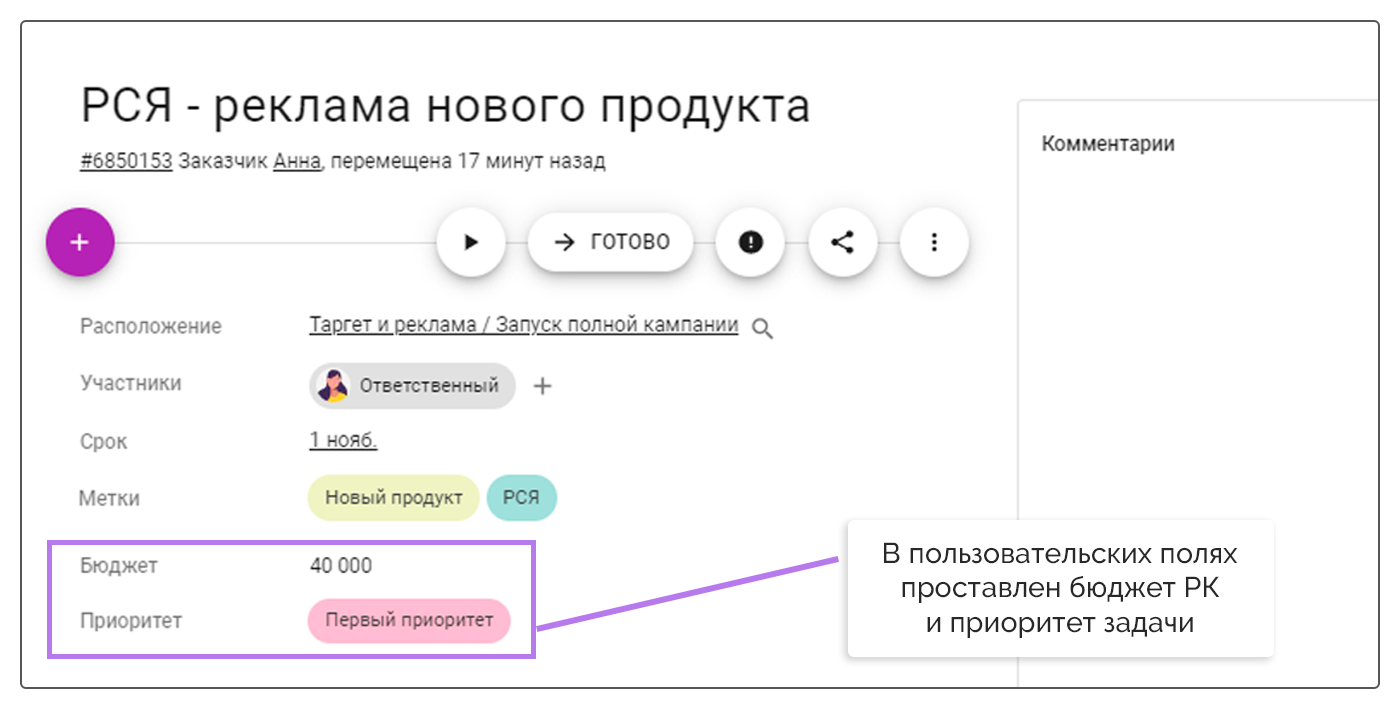
Используйте метки, чтобы показать к какому направлению / проекту / приоритету / заказчику относится задача.
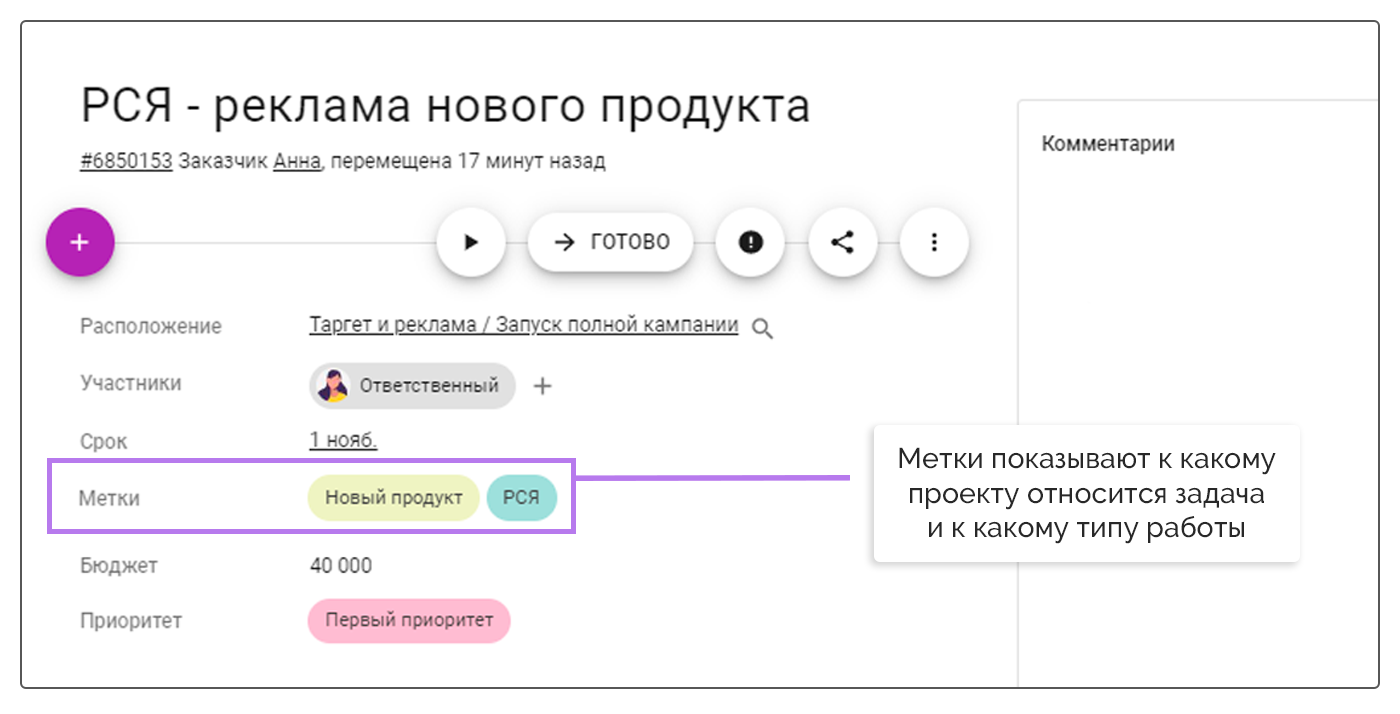
Метки выделены ярким цветом на фасаде карточек, а еще вы можете фильтровать карточки на пространстве по каждой метке, чтобы быстро найти нужную информацию:
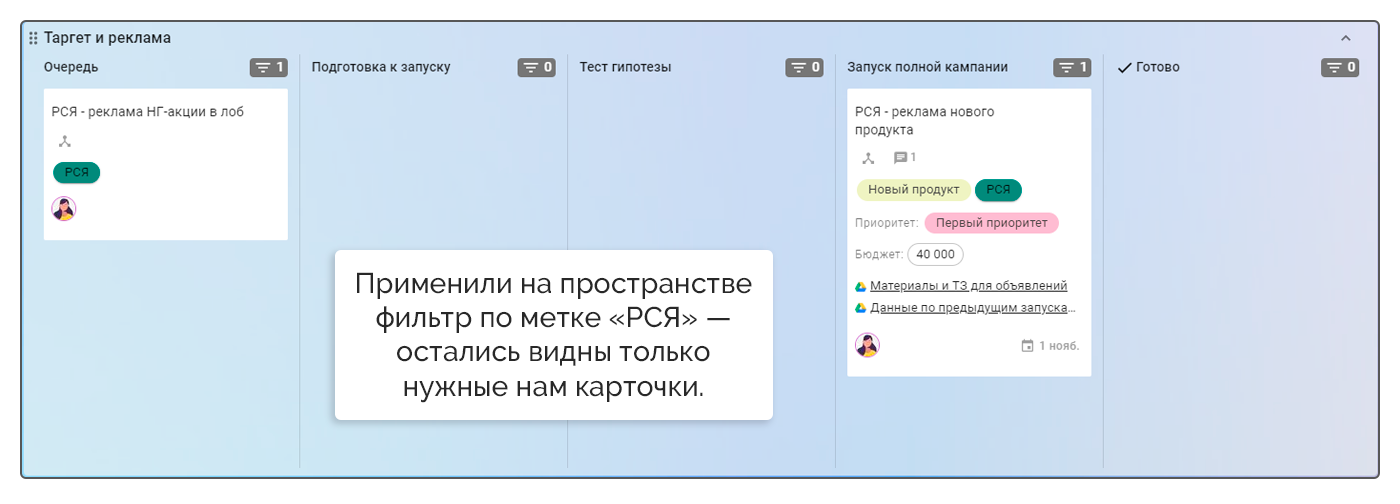
Расставьте приоритеты и уделяйте больше внимания значимым для бизнеса задачам
Распределите задачи на досках по дорожкам в зависимости от приоритета. Так самые важные задачи будут всегда находиться на виду:
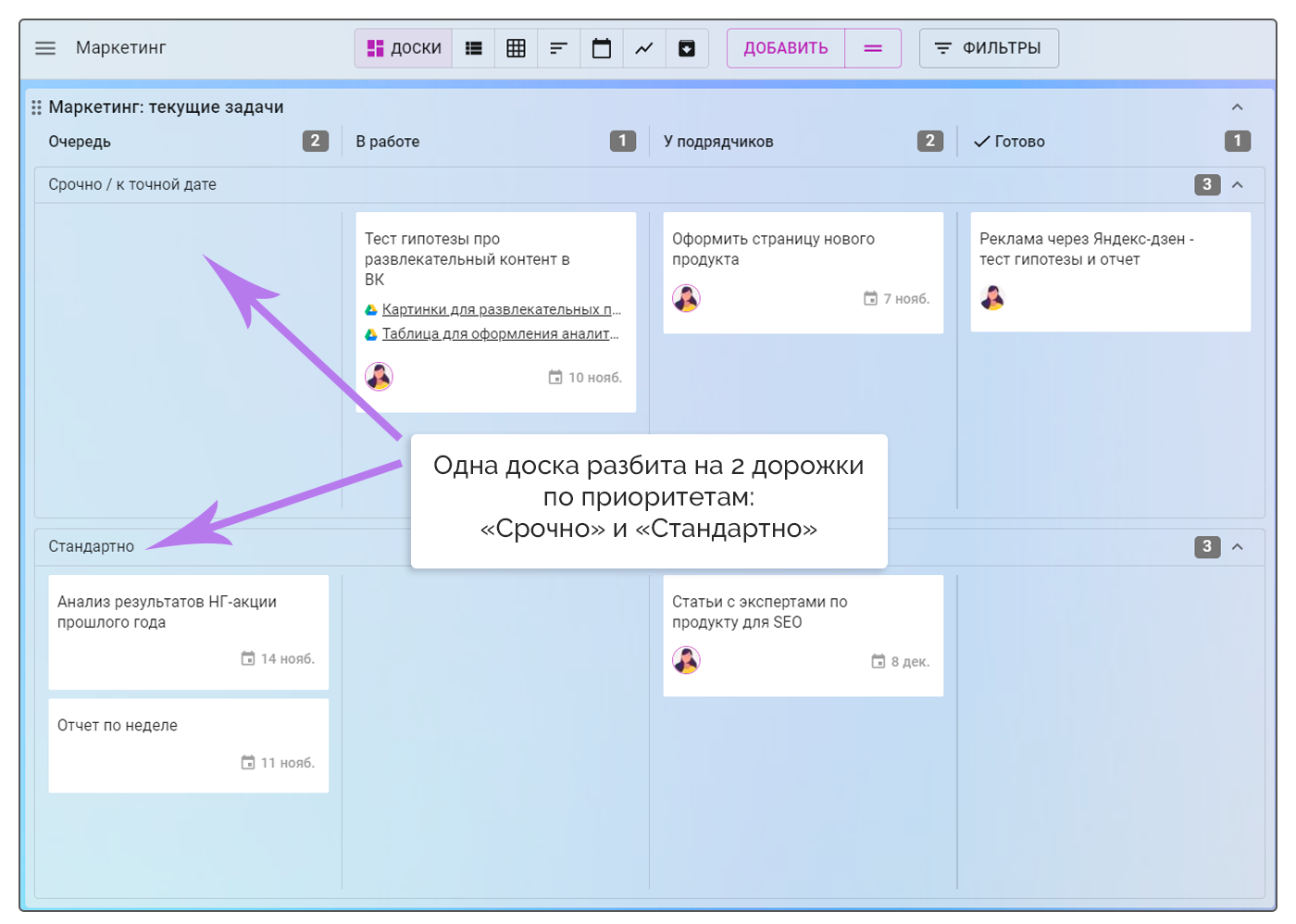
Если задачу нужно выполнить как можно скорее, поставьте отметку «Срочно»:
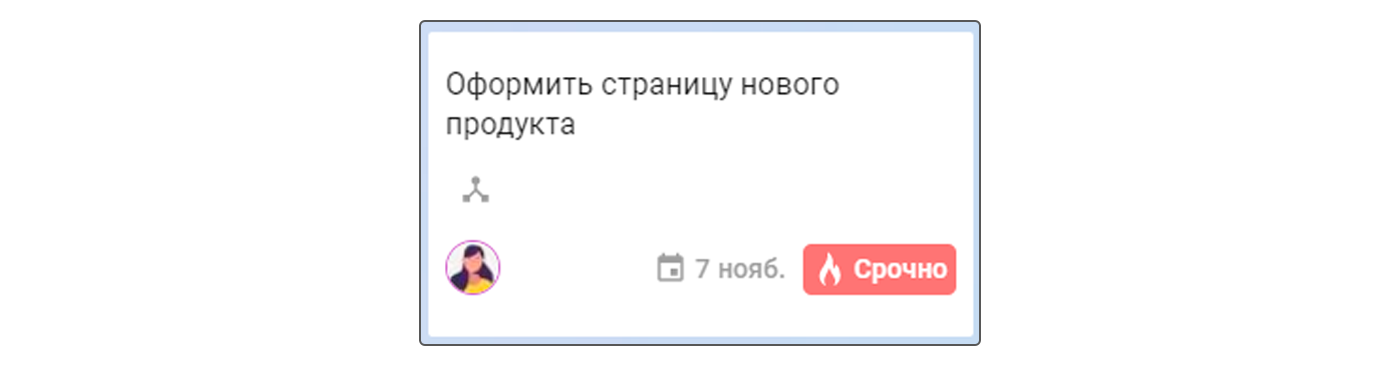
Можете создать пользовательское поле формата «селект», и проставлять приоритет в каждую из задач, выбирая один из заданных вариантов. То же самое можно сделать с помощью меток.
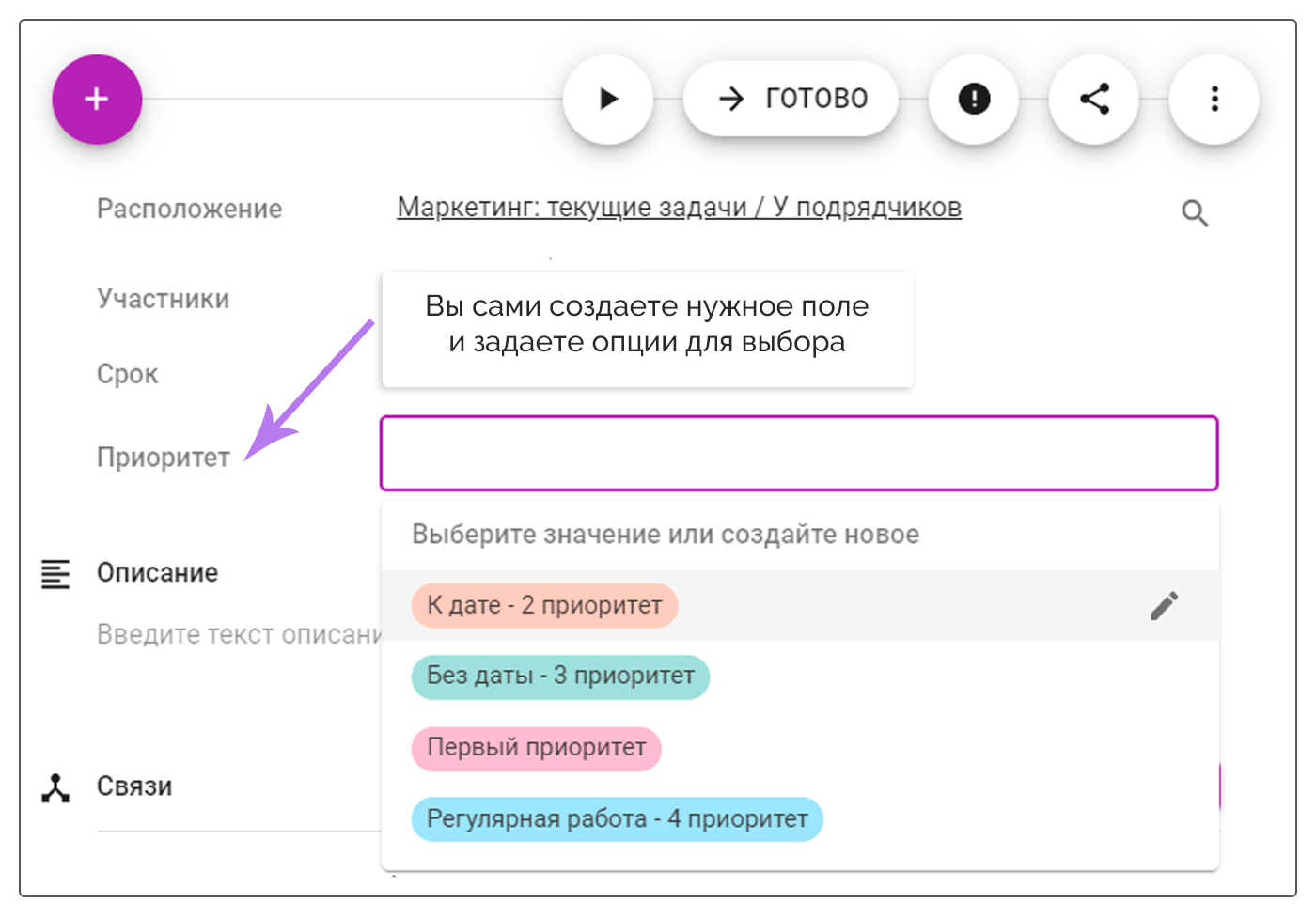
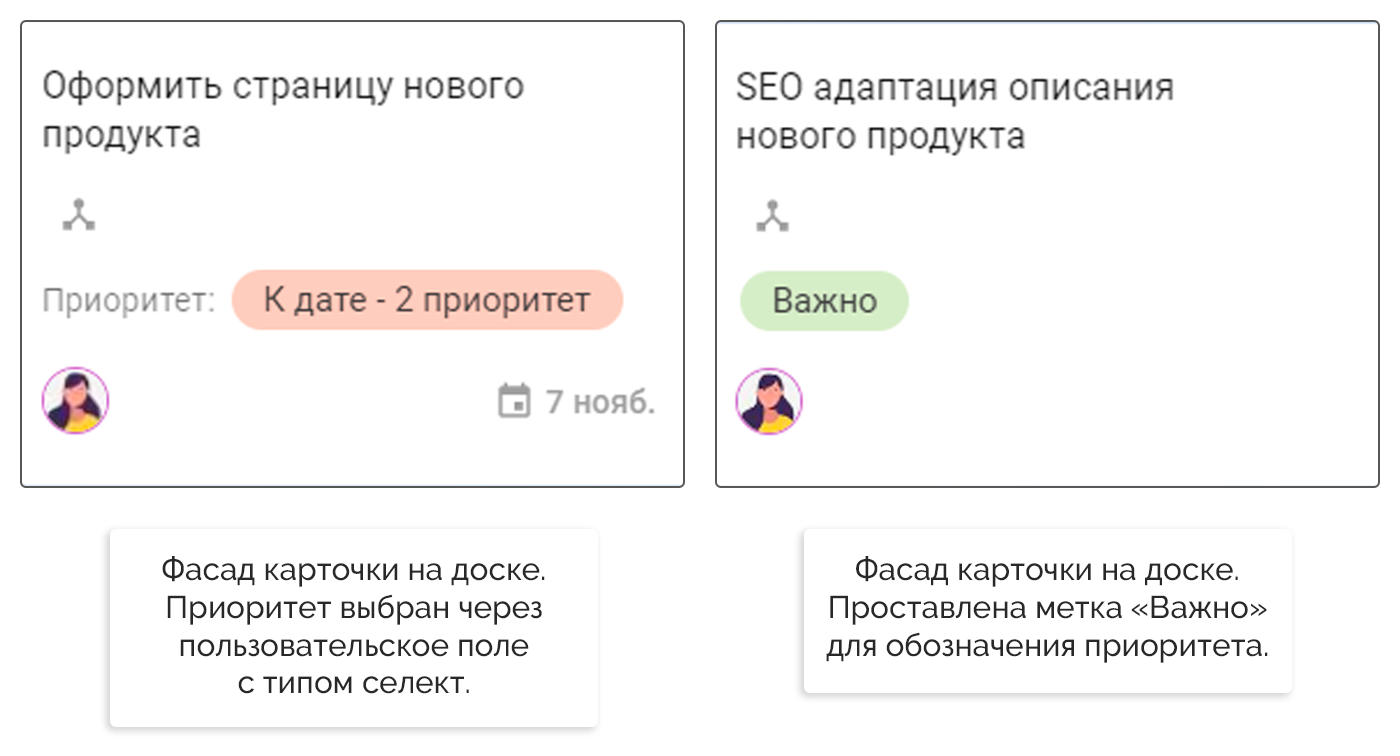
Выберите любой удобный для вас вариант!
Удобно работайте с фрилансерами и подрядчиками — разделите доступы и контролируйте работу
В работе с сотрудниками вне вашей команды есть несколько важных аспектов:
- они не должны иметь доступа ко всей информации, а только к своим задачам;
- важно контролировать их задачи и сколько времени они над ними работают;
- нужно иметь возможность удобно посчитать оплату.
Допустим, у вас есть дизайнеры на аутсорсе. Вы можете создать для них отдельное пространство, на котором они будут видеть только доску со своими задачами.
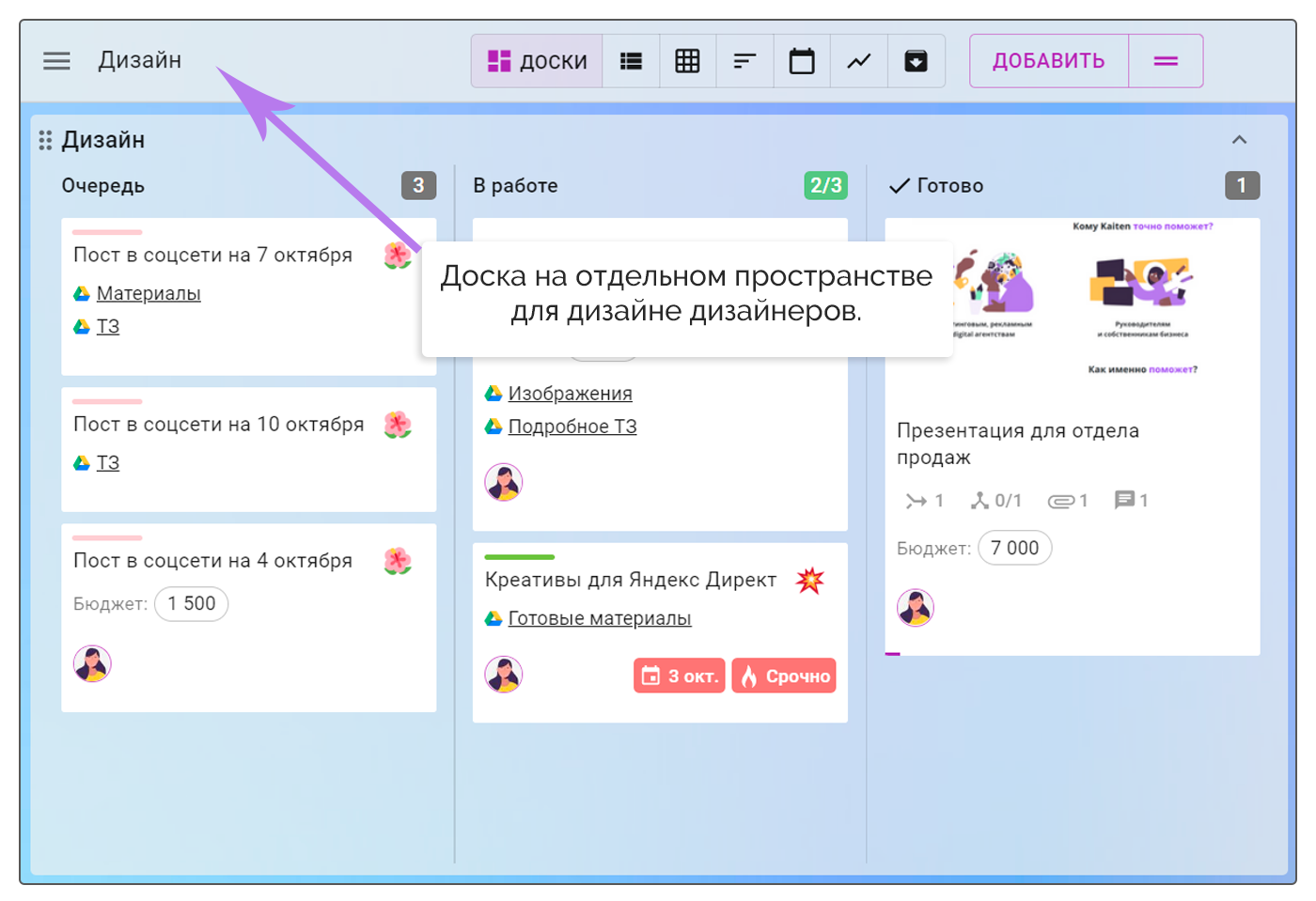
Эту же доску вы можете разместить на общем пространстве маркетинга — все действия с карточками на этой доске будут одновременно отображаться и у вас и у подрядчиков. Только вам не нужно будет переключаться между разными страницами.
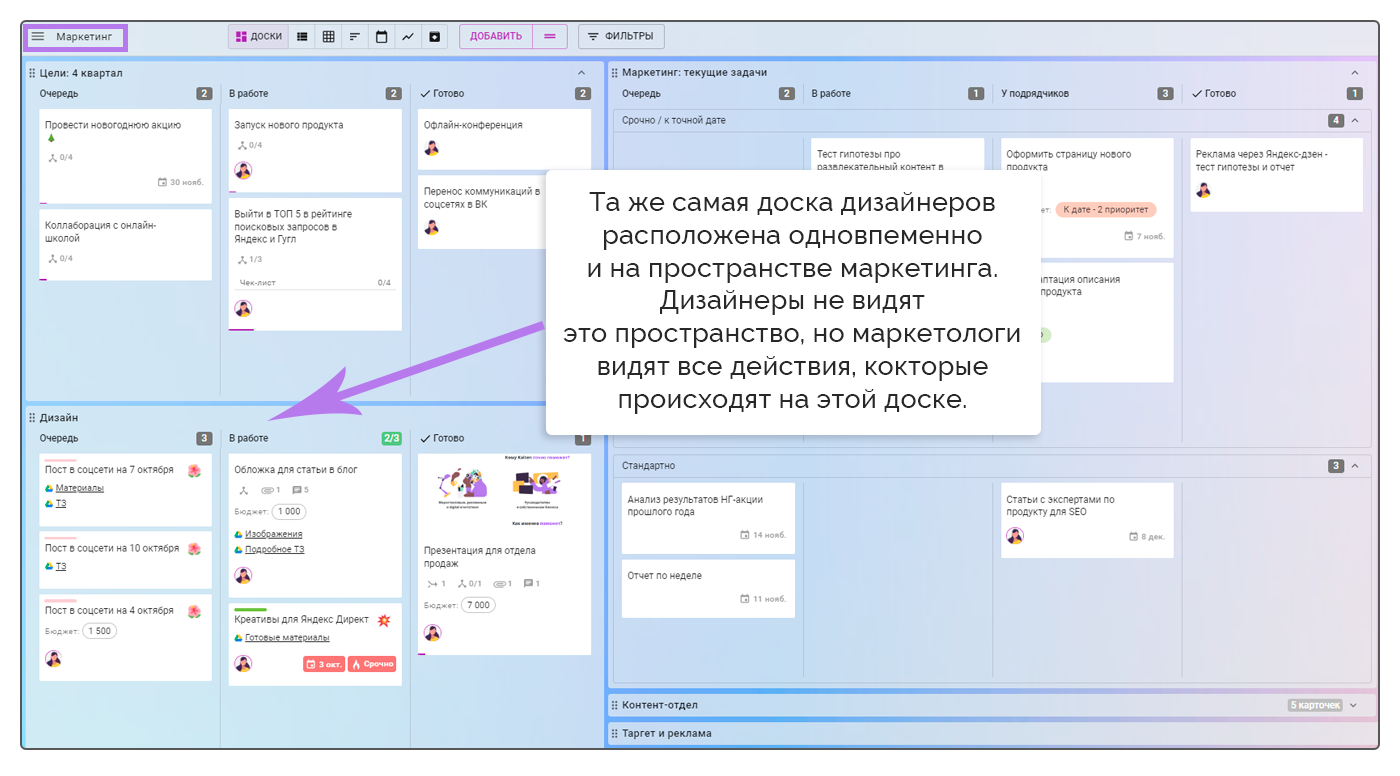
Не хотите множить пространства? Не проблема — можете добавить фрилансера на основное пространство и ограничить его уровень доступа. Он будет видеть только карточки, в которых является участником или создателем, и больше ничего.
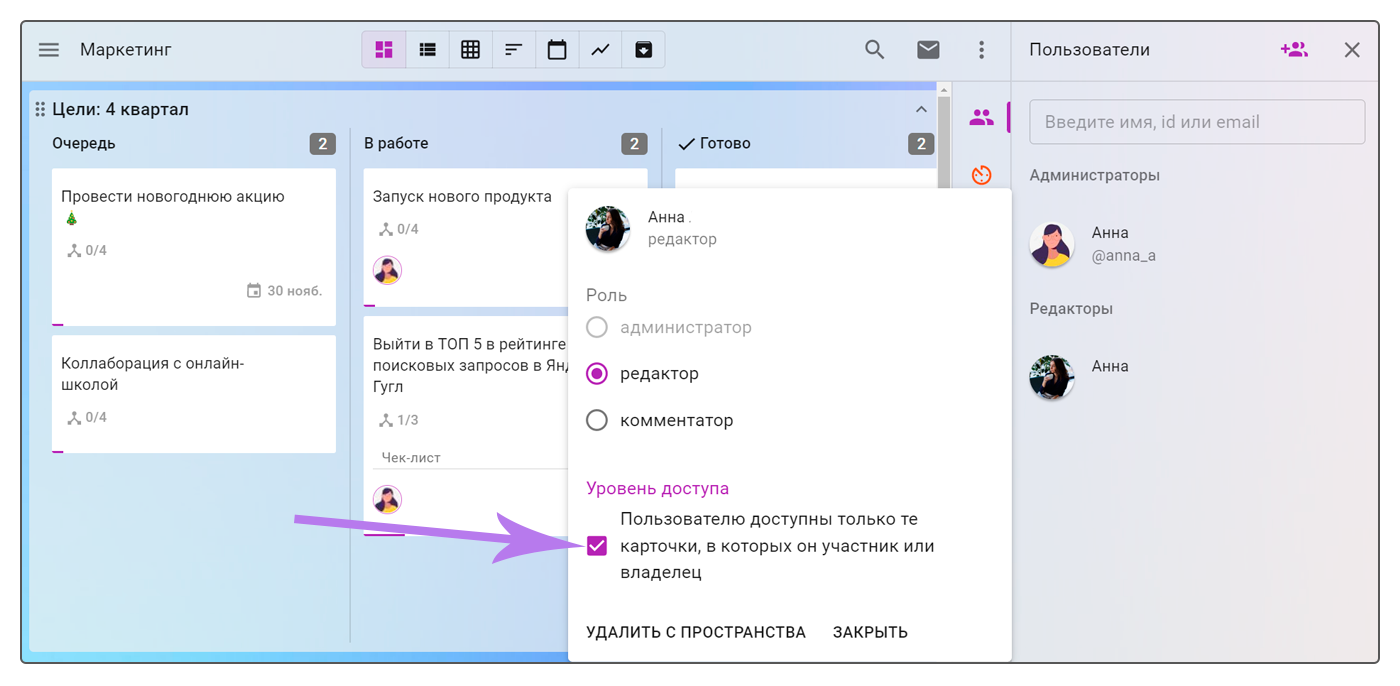
Хотите знать, сколько времени уходит у подрядчиков на работу с задачами?
Договоритесь, что они будут включать таймер при работе с задачами. А вы получите подробный отчет, сколько времени у них ушло на работу с каждой задачей, и сколько времени они суммарно отработали за период.
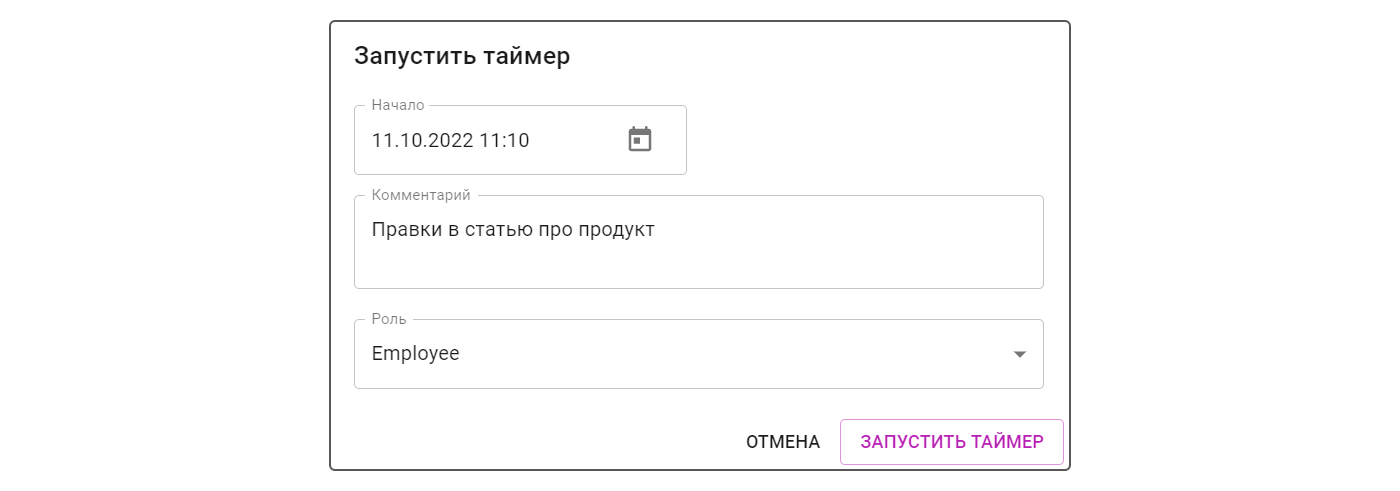
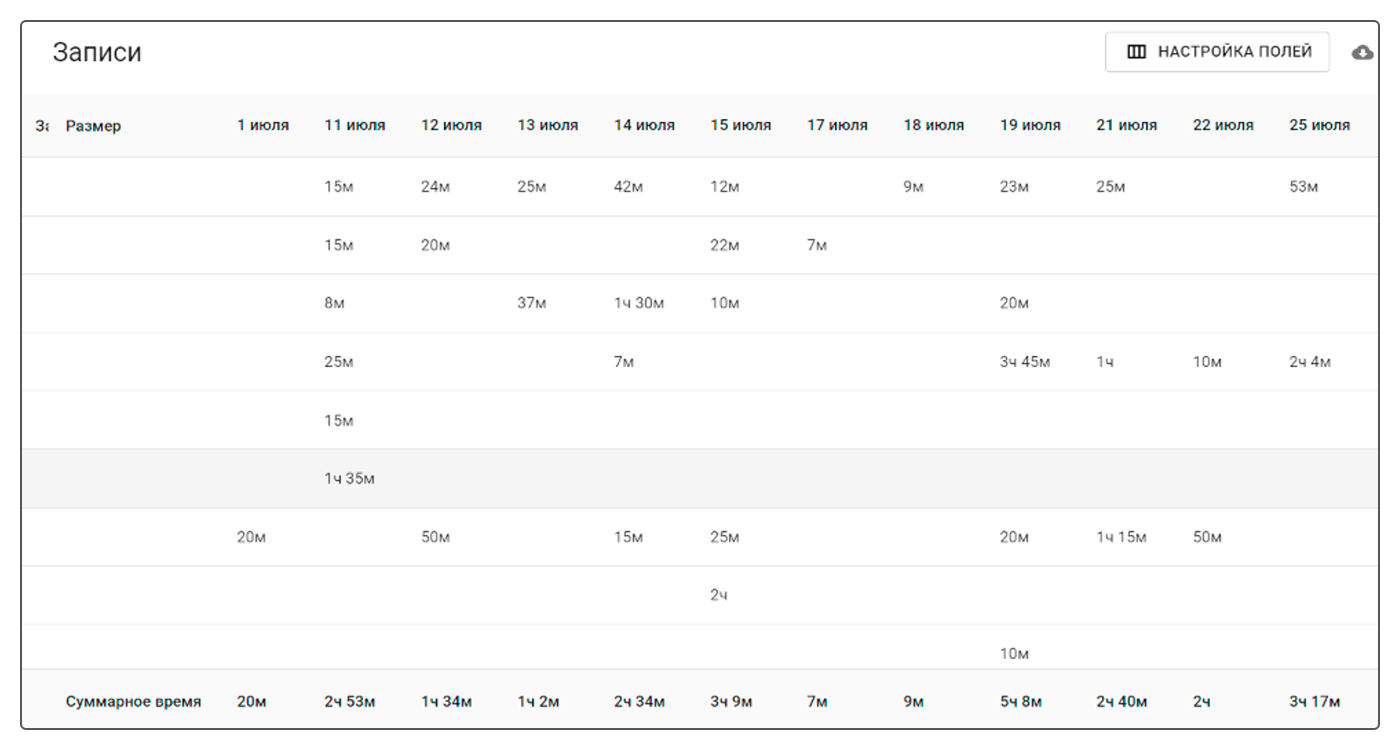
Вы можете удобно считать оплату работы внештатных сотрудников. Для этого добавьте в каждую задачу пользовательские поле «Бюджет» и попросите фрилансеров выставлять стоимость работы над каждой задачей.
Поле будет показано на фасаде карточек. Когда нужно будет оплатить работу, вы сможете посмотреть на выполненные задачи и легко посчитать стоимость.
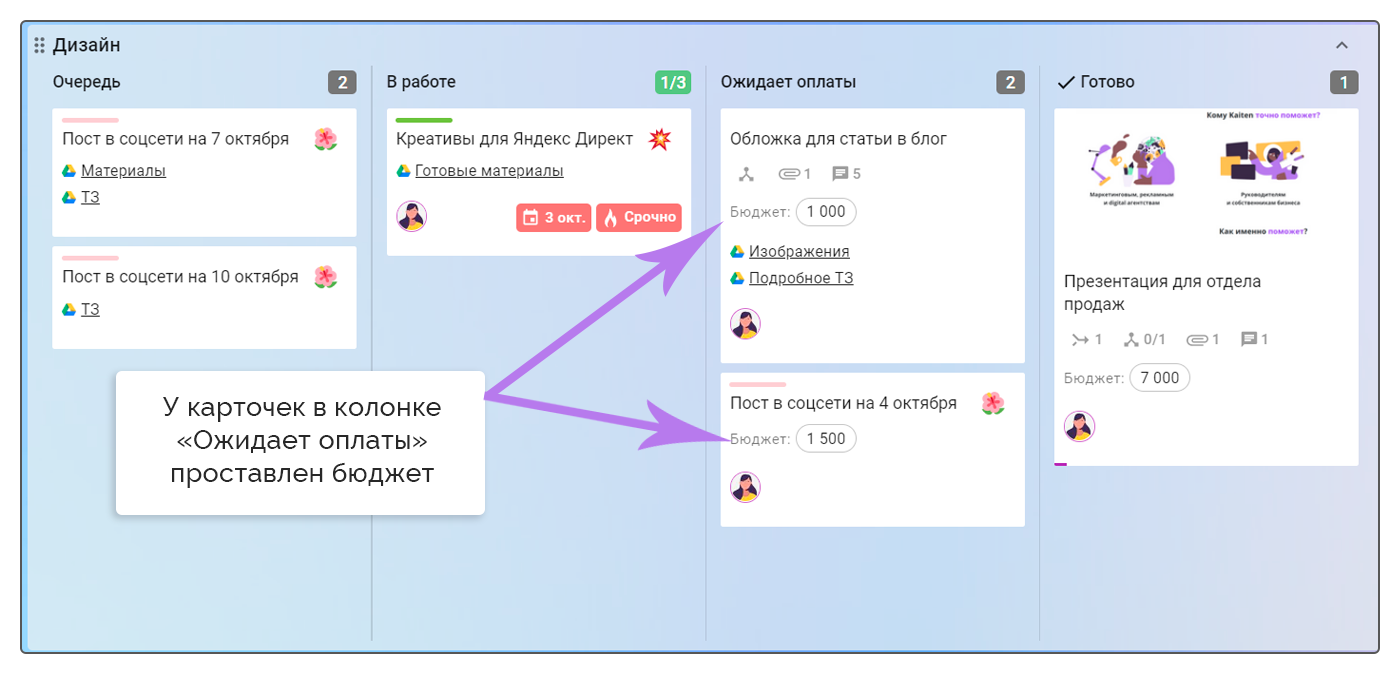
Планируйте крупные проекты с четкими сроками в режиме Timeline
Если вам нужно спланировать крупный проект, который включает несколько задач, привязанных к определенным срокам, удобнее всего будет сделать это в режиме пространства Timeline.
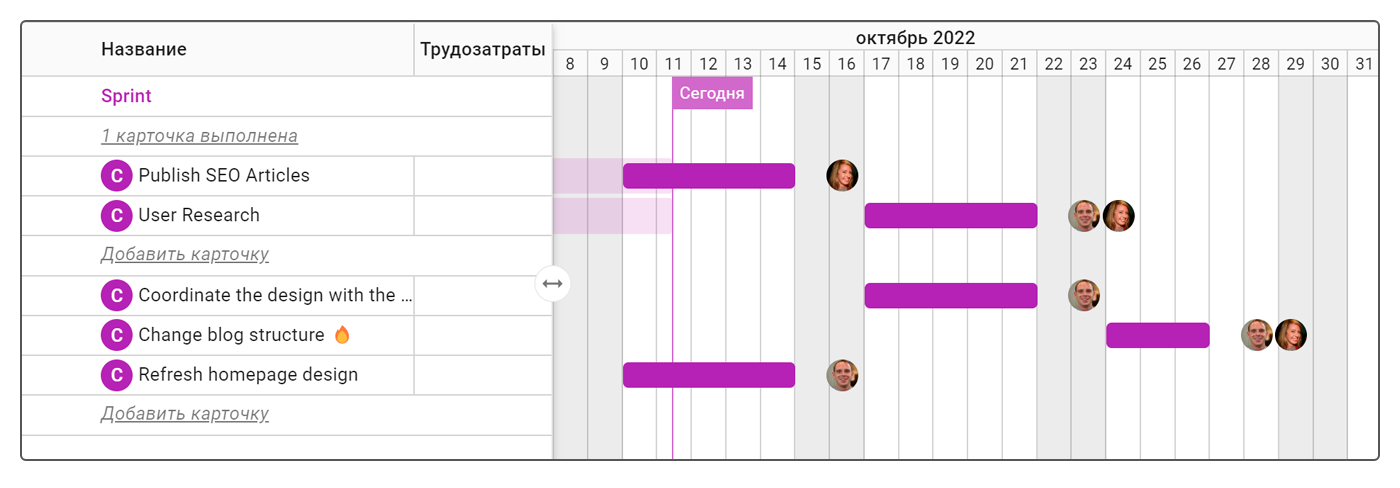
Создавайте задачи и отмечайте сроки их выполнения на временной шкале. Здесь же можно построить связи между задачами — определить этапы выполнения.
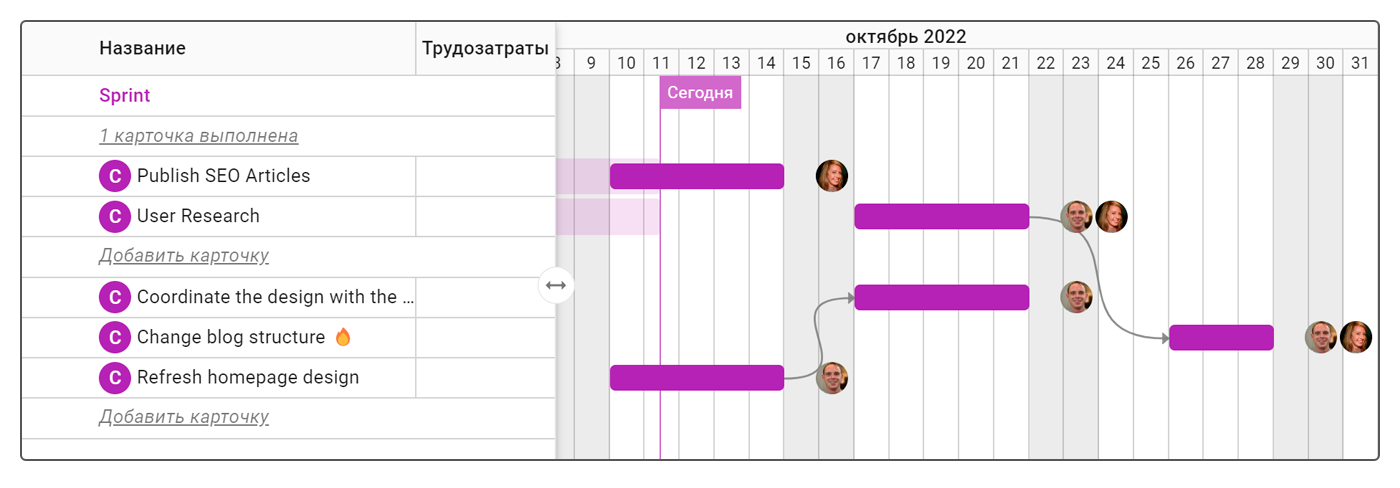
Если на этапе планирования вам важно учесть ресурсы сотрудников, которые будут работать с задачами — для этого есть модуль Ресурсное планирование. В нем вы можете распределить нагрузку каждого сотрудника.
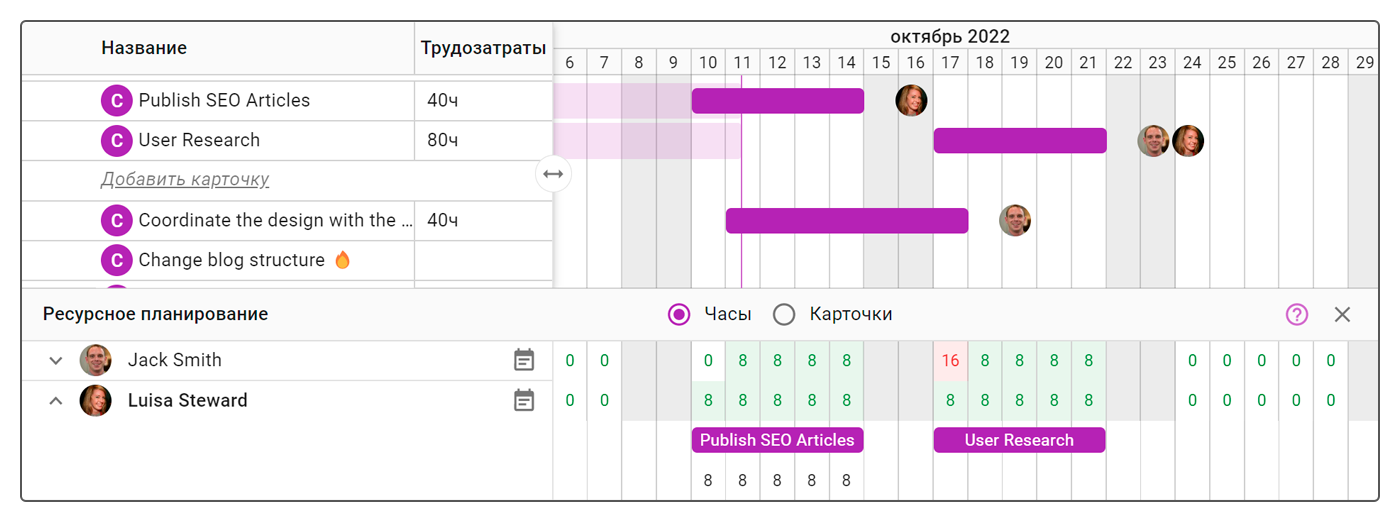
По какой-то причине можете продолжить работу над проектом? Заблокируйте карточку с задачей
Если у вас не хватает информации, клиент долго не отвечает, коллега заболел или случилось еще что-то, почему вы не можете закончить работу, можно заблокировать карточку и указать причину блокировки.
А если работа заблокирована другой задачей, то можно указать в качестве причины блокировки другую карточку.
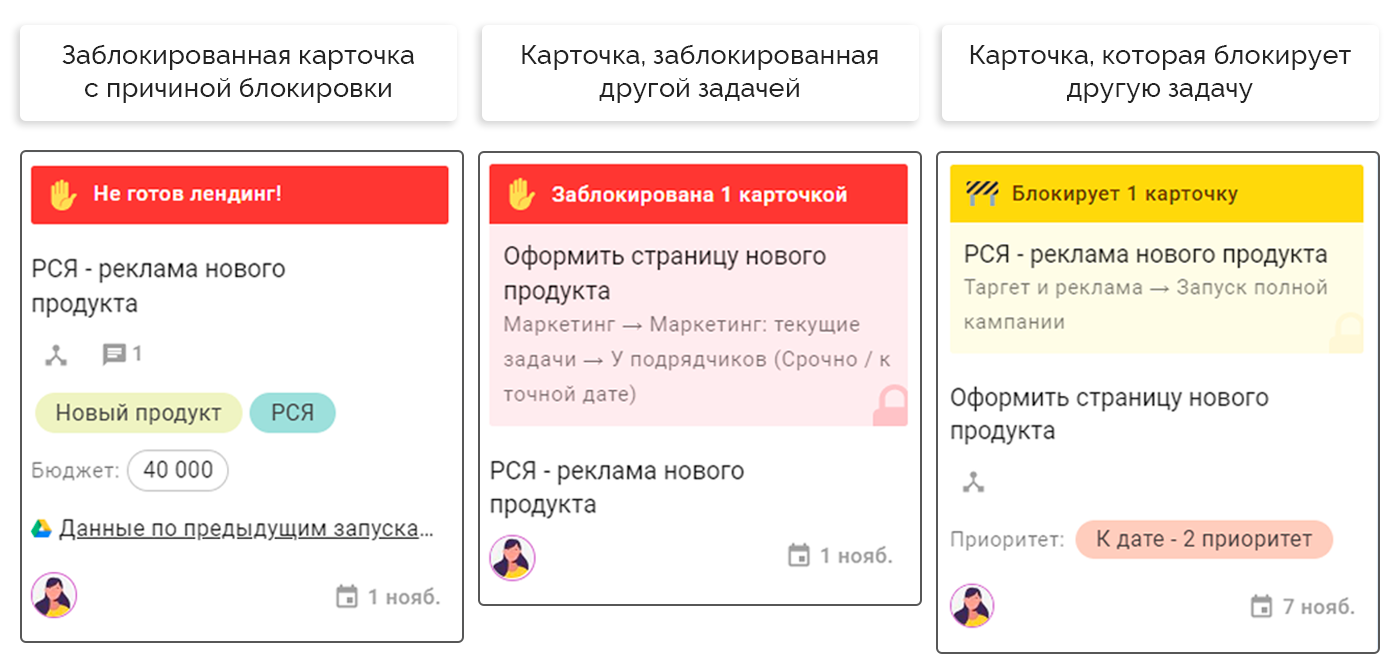
Освободитесь от мелкой рутины и уделяйте больше времени творчеству
Назначить ответственного, добавить метки, передвинуть карточку и т.д. — все эти действия, хоть и небольшие, но требуют времени и внимания. В Kaiten вы можете не отвлекаться на них, если настроите автоматизации.
- Задачу взяли в работу? — автоматически назначается ответственный.
- Задача закрыта уже больше недели назад? — включаем автоматическую архивацию.
- Карточка попала на определенную доску / колонку / дорожку — автоматически добавляется соответствующая метка.
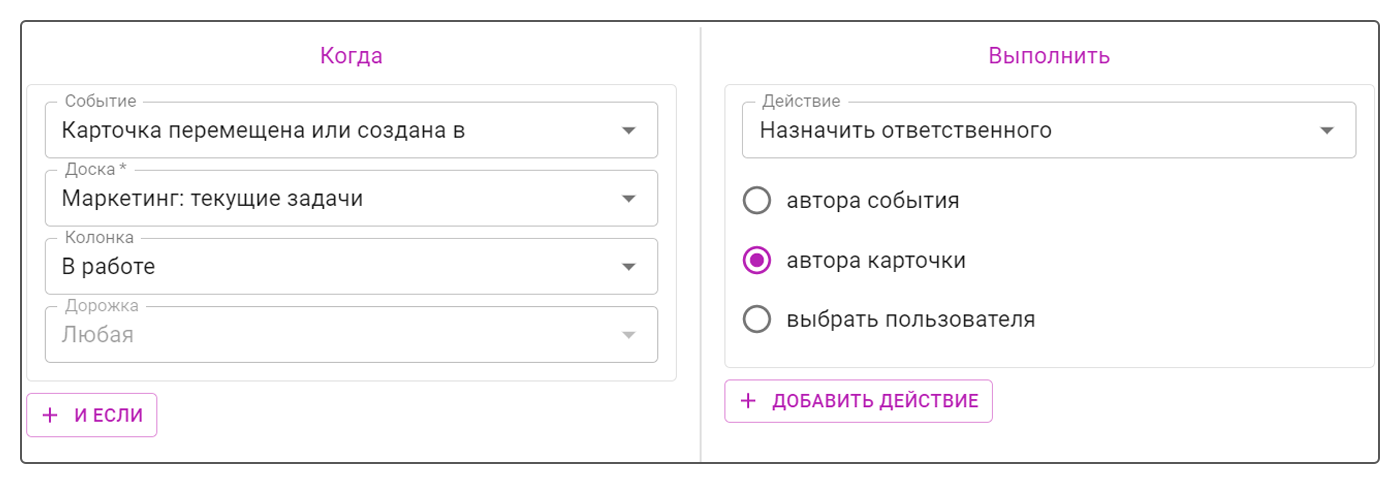
Ведите рабочую документацию, составляйте базу знаний для сотрудников и совместно редактируйте документы
В Kaiten есть возможность для совместной работы с документами. Документы доступны для всех пользователей на всех тарифах.
Вы можете создавать личные документы или делиться файлами и папками с коллегами, совместно редактировать файлы, прикреплять изображения, видео, файлы и многое другое:
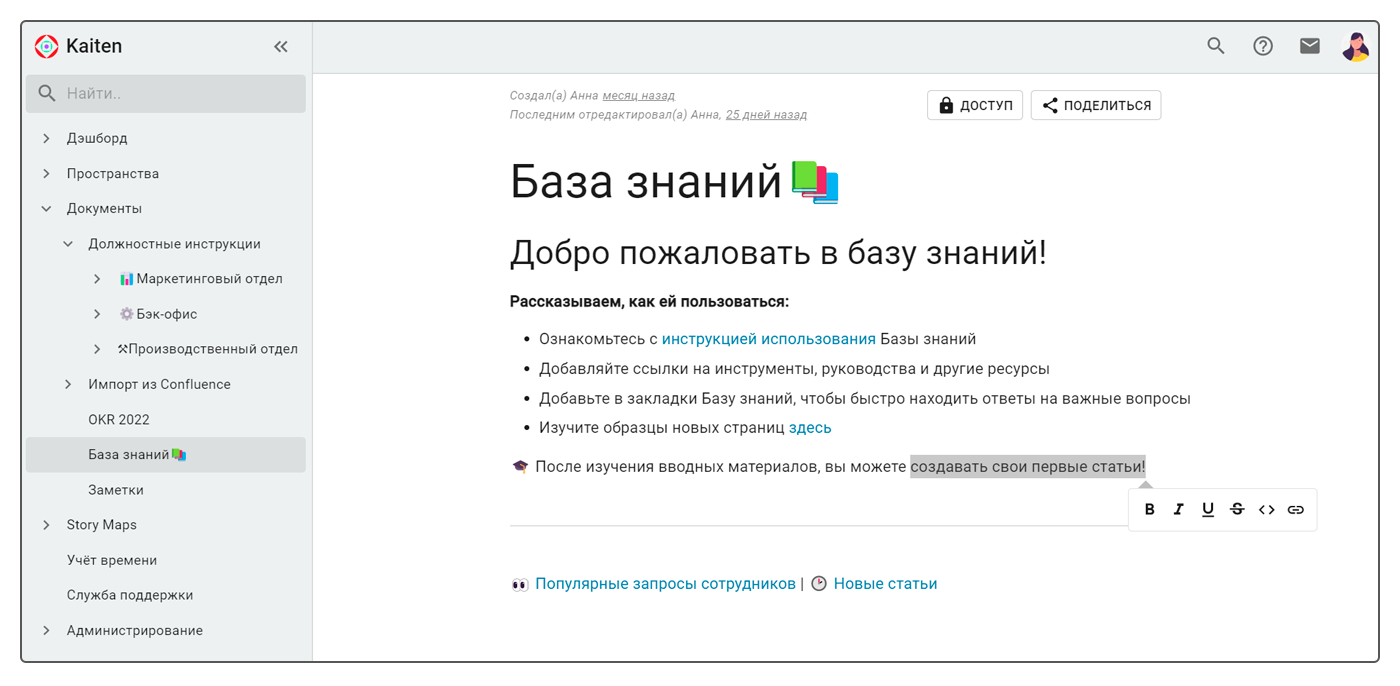
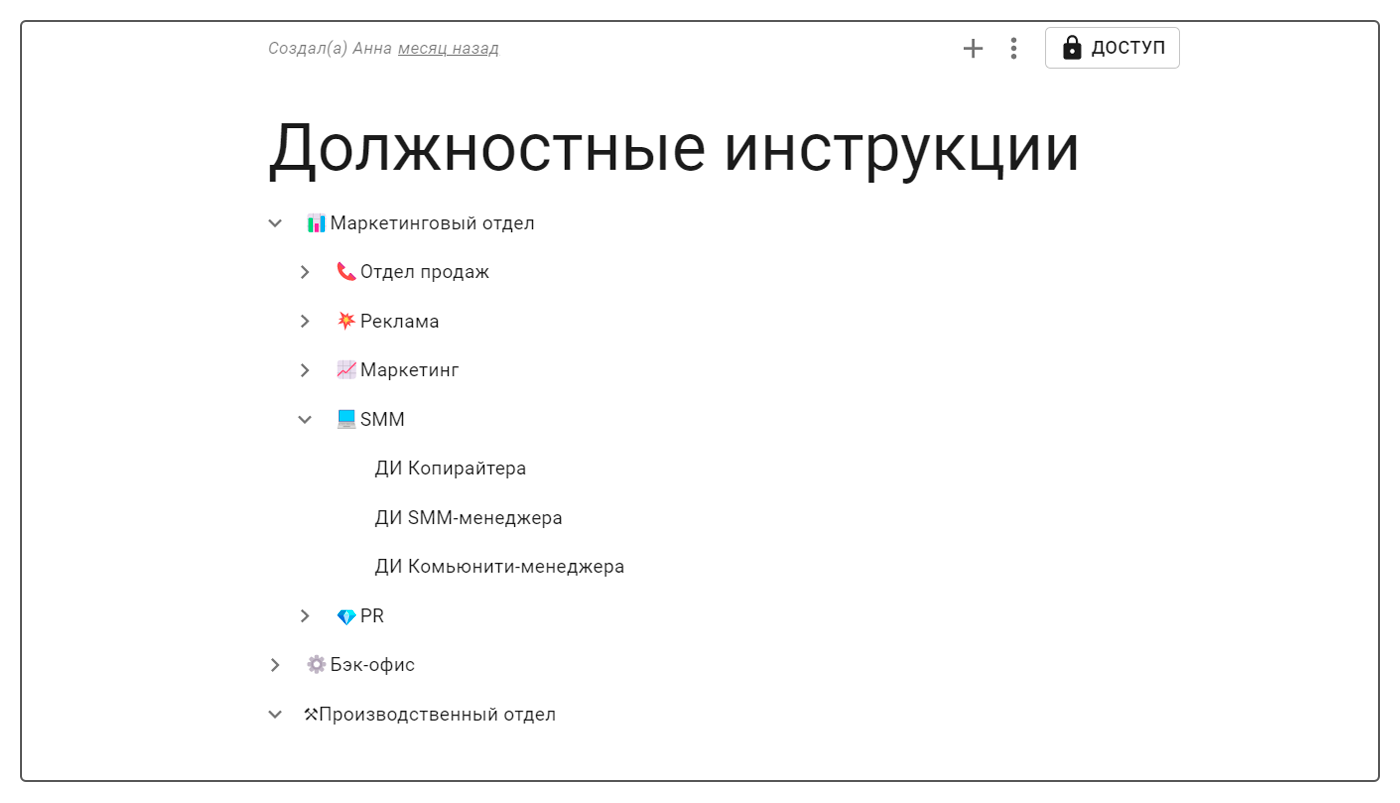
Шаблоны пространства для маркетологов — скопируйте, добавьте деталей и действуйте!
Откройте один из шаблонов пространства:
- Изучите основные элементы.
- Создайте в своем аккаунте подобное пространство, добавьте нужные элементы и назовите удобными вам названиями.
Можете прочитать кейсы маркетологов, которые начали использовать планировщик задач и избавились от хаоса в задачах:
- Как агенство CRM-маркетинга Out of Cloud управляет проектами и сотрудниками с помощью таск-трекера
- От хаоса в почте и excel-таблицах к канбан-системе. Как устроена работа PR-группы БОМБОРА в Kaiten
- Нужен ли маркетингу Scrum? Плюсы и минусы работы по этому фреймворку от маркетологов аутсорсинг-бухгалтерии КНОПКА
Попробуйте инструменты Kaiten в своей маркетинговой команде
Попробовать